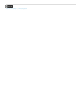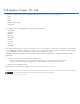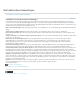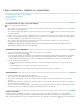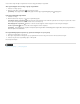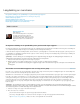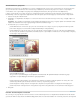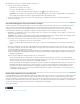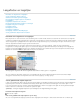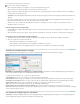Operation Manual
Niet-destructieve bewerkingen
Naar boven
Technieken voor niet-destructieve bewerkingen
Technieken voor niet-destructieve bewerkingen
U kunt niet-destructieve bewerkingen aanbrengen, dat wil zeggen bewerkingen waarbij de oorspronkelijke afbeeldingsgegevens niet worden
overschreven. De oorspronkelijke afbeelding blijft dus behouden voor het geval u deze nodig hebt. Aangezien bij niet-destructieve bewerkingen
geen gegevens uit de afbeelding worden verwijderd, neemt de afbeeldingskwaliteit niet af wanneer u bewerkingen uitvoert. U kunt in Photoshop op
meerdere manieren niet-destructieve bewerkingen uitvoeren:
Werken met aanpassingslagen Aanpassingslagen passen kleur- en toonwijzigingen toe op een afbeelding zonder de pixelwaarden permanent te
wijzigen.
Transformeren met slimme objecten Met slimme objecten kunt u op niet-destructieve wijze schalen, roteren en schuintrekken.
Filteren met slimme filters Filters die zijn toegepast op slimme objecten, worden slimme filters, zodat u filtereffecten op niet-destructieve wijze
kunt toepassen.
Variaties, schaduwen en hooglichten aanpassen met slimme objecten U kunt de opdrachten Schaduw/hooglicht en Variaties als slimme filters
toepassen op een slim object.
Retoucheren op een afzonderlijke laag Met de gereedschappen Kloonstempel, Retoucheerpenseel en Snel retoucheerpenseel kunt u
afzonderlijke lagen op niet-destructieve wijze retoucheren. Vergeet niet Alle lagen te selecteren bij Monster op de optiebalk. (Selecteer
Aanpassingslagen negeren om te voorkomen dat de aanpassing tweemaal wordt toegepast op afzonderlijke lagen). U kunt ongewenste
retoucheringen desgewenst verwijderen.
Bewerken in Camera Raw Bij aanpassingen aan groepen RAW-, JPEG- of TIFF-afbeeldingen blijven de oorspronkelijke afbeeldingsgegevens
behouden. Camera Raw slaat de aanpassingsinstellingen per afbeelding gescheiden op van de oorspronkelijke afbeeldingsbestanden.
Camera Raw-bestanden openen als slimme objecten Voordat u Camera Raw-bestanden kunt bewerken in Photoshop, moet u instellingen voor
dergelijke bestanden configureren met Camera Raw. Als u een Camera Raw-bestand eenmaal hebt bewerkt in Photoshop, kunt u de Camera
Raw-instellingen niet opnieuw configureren. Dan gaan de wijzigingen verloren. Wanneer u Camera Raw-bestanden in Photoshop opent als slimme
objecten, kunt u de Camera Raw-instellingen op ieder gewenst moment opnieuw configureren, zelfs nadat u het bestand hebt bewerkt.
Uitsnijden op niet-destructieve wijze Maak een uitsnijdkader met het gereedschap Uitsnijden en selecteer Verbergen op de optiebalk om het
uitgesneden gebied in een laag te bewaren. U kunt het uitgesneden gebied op ieder gewenst moment herstellen door Afbeelding > Alles tonen te
kiezen of door het gereedschap Uitsnijden buiten de rand van de afbeelding te slepen. De optie Verbergen is niet beschikbaar voor afbeeldingen
die alleen een achtergrondlaag bevatten.
Maskeren Laag- en vectormaskers zijn niet-destructief, aangezien u de maskers opnieuw kunt bewerken zonder de pixels onder de maskers te
verliezen. Met filtermaskers kunt u de effecten van slimme filters op lagen met slimme objecten maskeren.
Meer Help-onderwerpen
Informatie over Camera Raw
De kleur en toon van een afbeelding aanpassen
Juridische kennisgevingen | Online privacybeleid